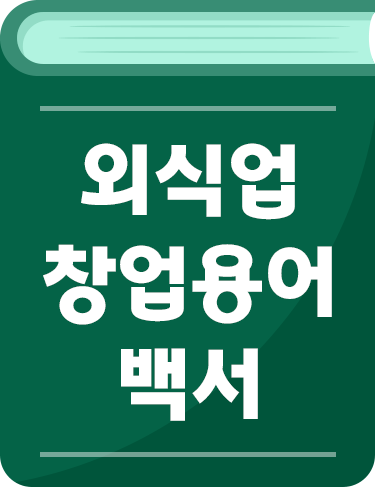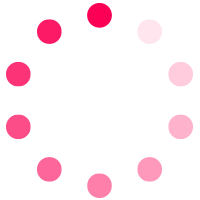사장님앱과 PC주문접수 프로그램으로
로봇배달 주문을 접수하는 방법을 알려드립니다.
주문이 들어오면 주문 내용을 확인하시고
주문을 접수해주세요.
로봇이 배차됩니다.
배차된 로봇이 가게 앞에 도착하면
‘문 열기’ 버튼을 선택해 적재함 문을 여신 후
음식을 담고 문을 닫아주세요.
적재함 문을 닫으면 사장님앱의
‘배달 출발’ 버튼이 활성화됩니다.
배달을 시작할 준비가 완료되면
‘배달 출발’ 버튼과 ‘출발’ 버튼을 선택해주세요.
로봇배달이 완료되면
배달완료 시간을 확인하실 수 있습니다.
위젯 또는 PC주문접수 프로그램에서
조리 시간을 설정하신 후 ‘접수 완료’ 버튼을 선택해주세요.
배차된 로봇이 가게 앞에 도착하면
‘문 열기’ 버튼을 선택해 적재함 문을 여신 후
음식을 담고 문을 닫아주세요.
적재함 문을 닫으면 PC주문접수 프로그램의
‘배달 출발’ 버튼이 활성화됩니다.
‘배달 출발’ 버튼을 선택해 로봇을 출발시켜주세요.
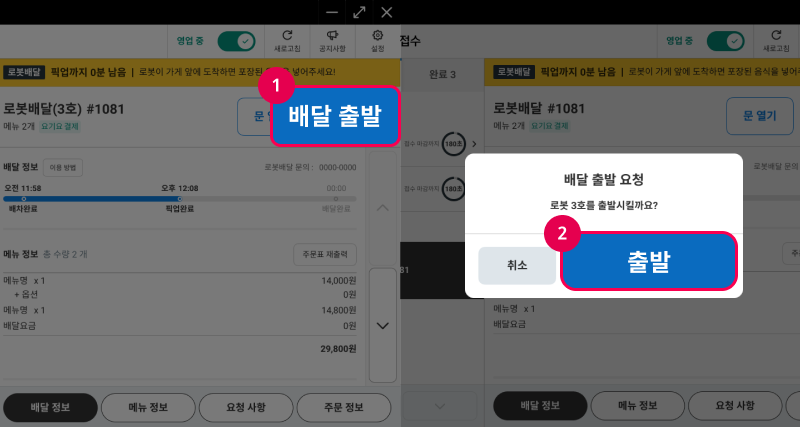
로봇배달이 완료되면
배달완료 시간을 확인하실 수 있습니다.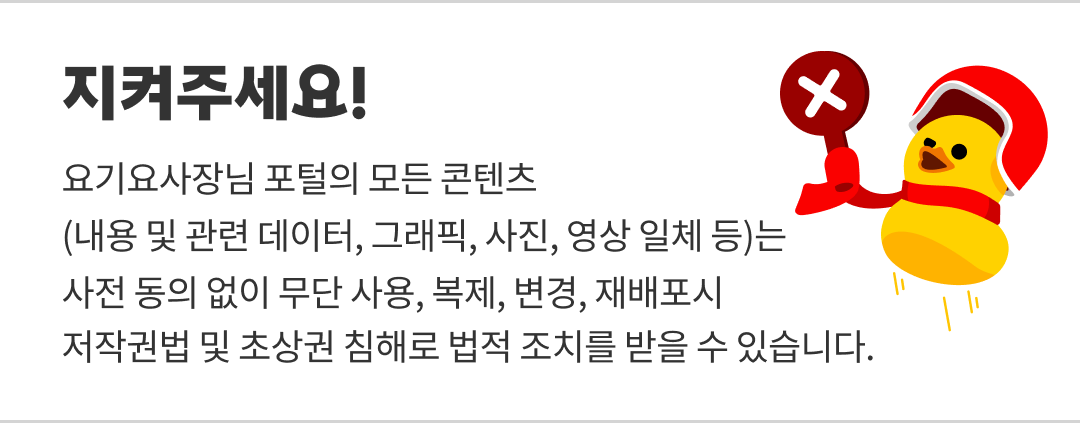
로봇배달 주문을 접수하는 방법을 알려드립니다.
※ 편리한 주문접수를 위해 사장님앱 이용을 권장드립니다.
※ 주류 메뉴는 로봇배달로 판매하실 수 없습니다.
※ 요기배달 다구간 할인, 타임할인 등을 설정하신 경우 로봇배달에도 동일하게 적용됩니다.
※ 우천 시에도 로봇배달을 할 수 있습니다. 다만 국지성으로 많은 양의 비가 올 경우 운행이 중지될 수 있습니다.
✅ 로봇배달이란?
✅ 사장님앱으로 주문받기
✅ PC주문접수 프로그램으로 주문받기
*클릭 시 이동합니다.
✅ 로봇배달이란?
라이더를 대신해 로봇이 가게에서
음식을 픽업하고 배달하는 서비스입니다.
로봇은 가게로부터 최대 1㎞ 반경까지
한 번에 하나의 주문만 배달합니다.
고객은 지정된 장소로만 배달 주문할 수 있으며
음식이 도착하면 고객에게 알림이 발송됩니다.
고객은 알림 내 ‘잠금해제’ 버튼을 클릭해야만
음식을 픽업할 수 있기에 로봇배달로
안전하게 음식을 배달 받을 수 있습니다.
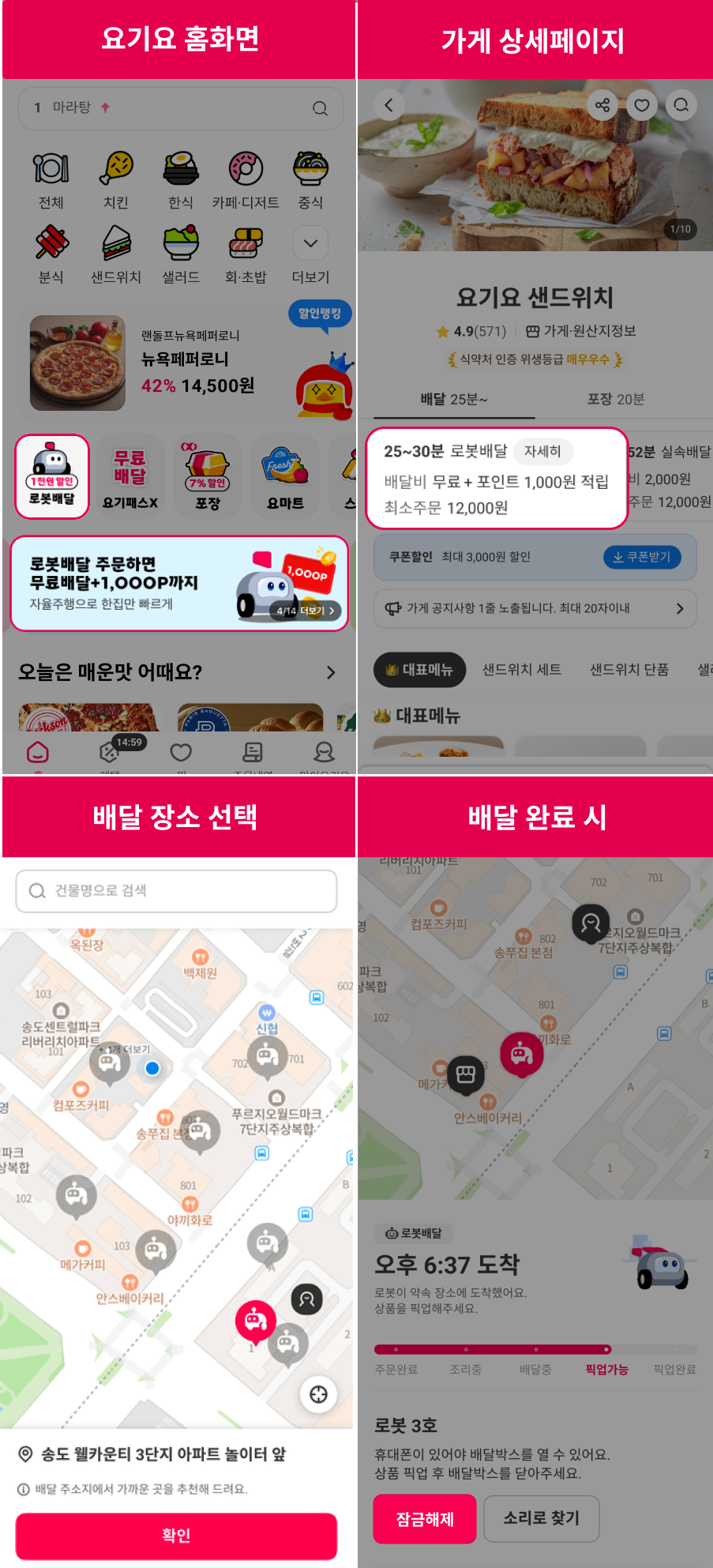
✅ 사장님앱으로 주문받기
1. 주문 접수하기
주문이 들어오면 주문 내용을 확인하시고
주문을 접수해주세요.
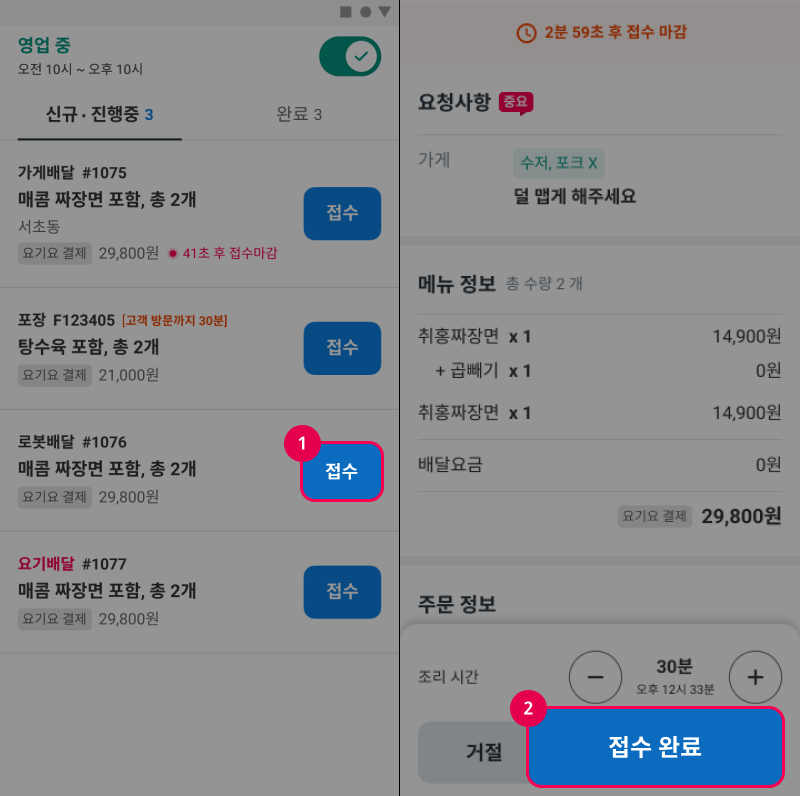
2. 로봇 배차 대기
로봇이 배차됩니다.
배달 정보 옆 ‘이용방법’ 버튼을 선택하시면
자세한 로봇배달 이용 방법을 확인하실 수 있습니다.
배차가 완료되기 전까지는 주문을 취소하실 수 있습니다.
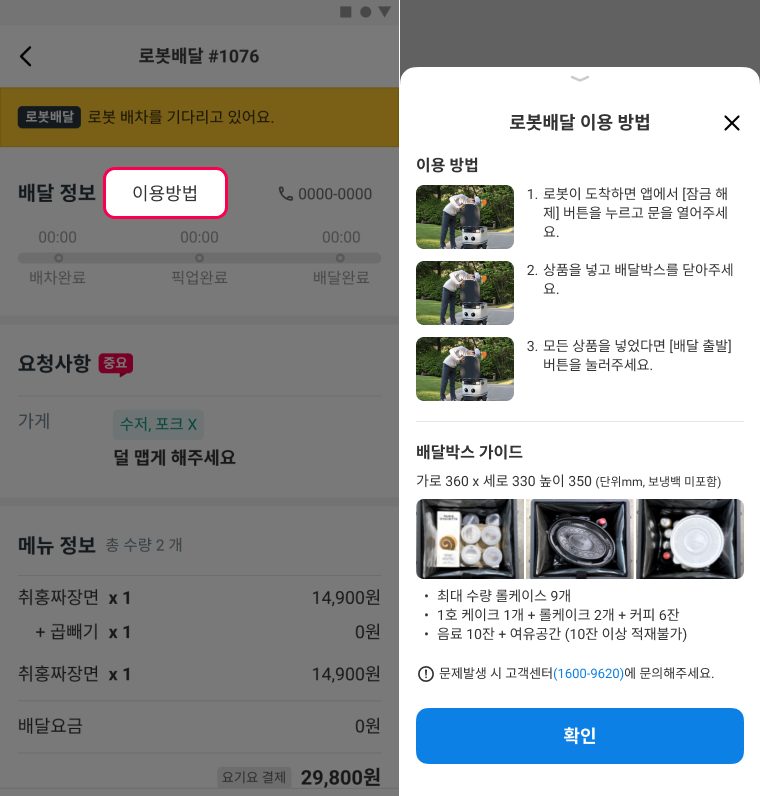
3. 로봇 적재함에 음식 담기
배차된 로봇이 가게 앞에 도착하면
‘문 열기’ 버튼을 선택해 적재함 문을 여신 후
음식을 담고 문을 닫아주세요.
로봇이 배달 출발하면 다시 호출할 수 없기에
음식을 다시 한번 확인하신 후 담아주세요.
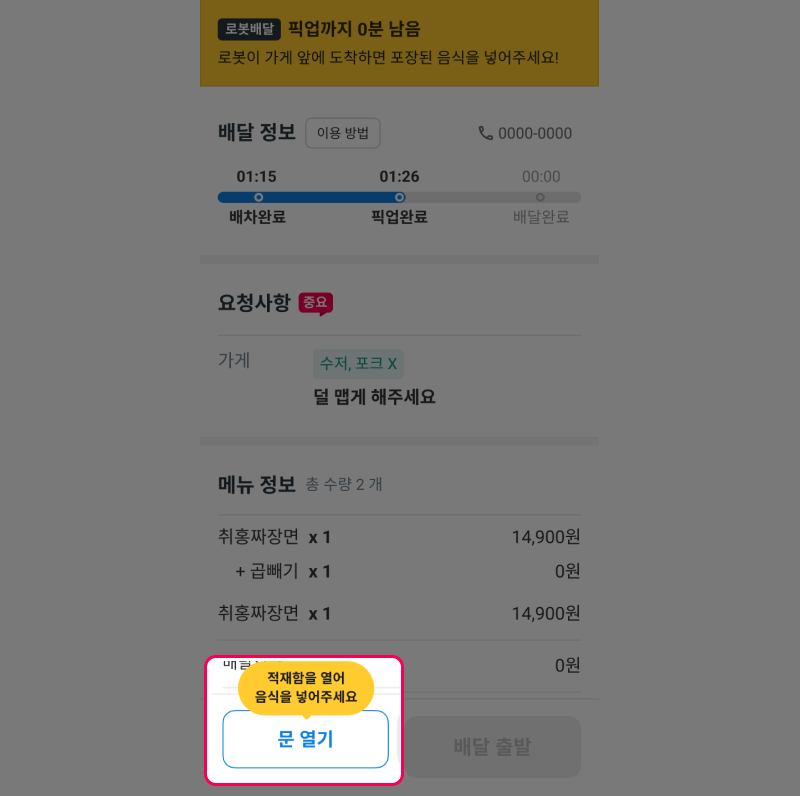
4. ‘배달 출발’ 버튼 선택
적재함 문을 닫으면 사장님앱의
‘배달 출발’ 버튼이 활성화됩니다.
배달을 시작할 준비가 완료되면
‘배달 출발’ 버튼과 ‘출발’ 버튼을 선택해주세요.
로봇이 음식 배달 장소로 출발합니다.
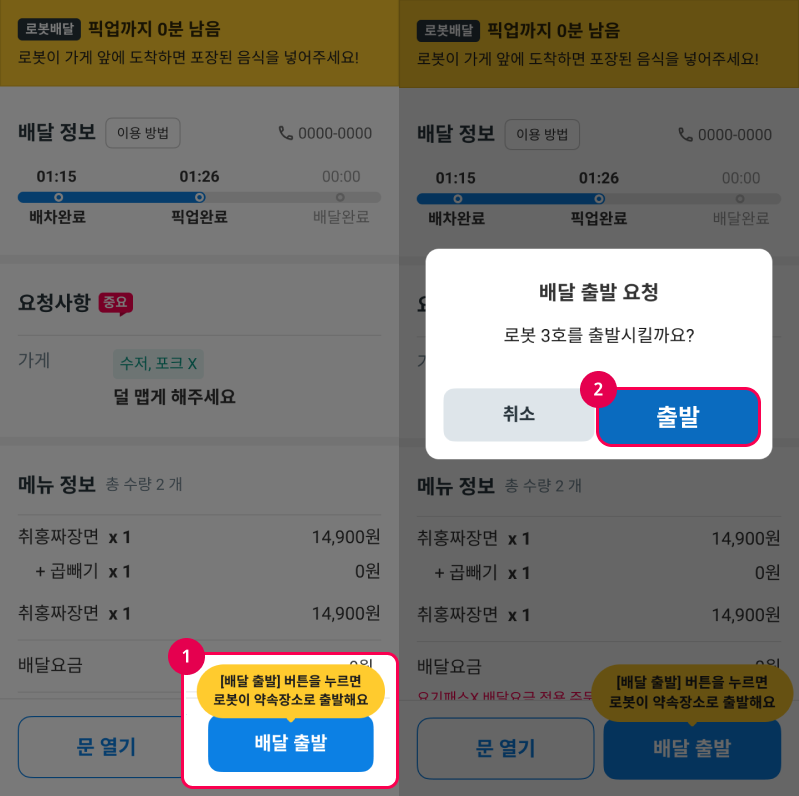
5. 배달 출발 완료
로봇배달이 완료되면
배달완료 시간을 확인하실 수 있습니다.
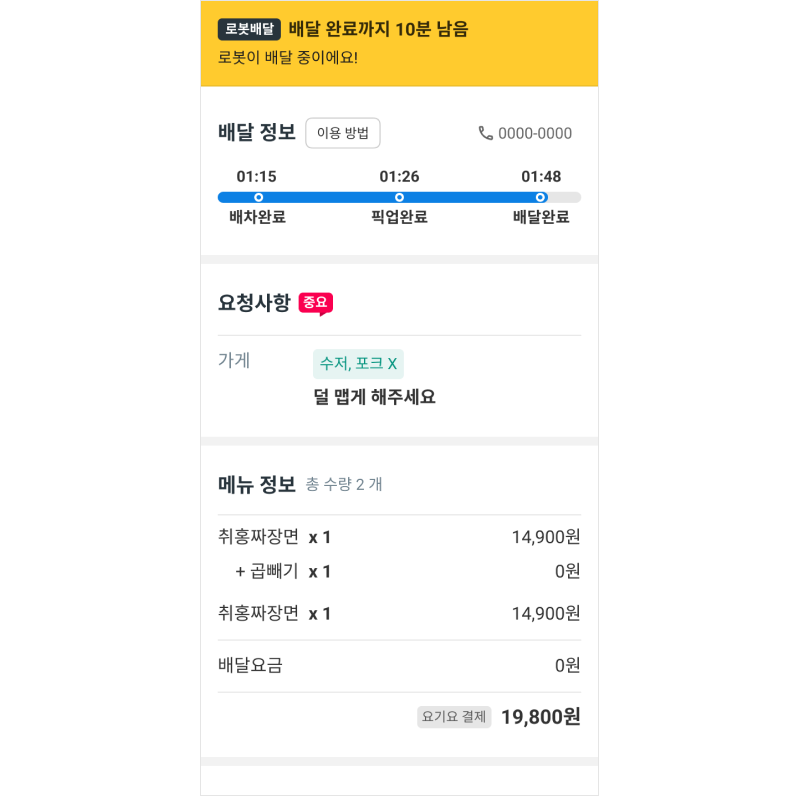
1. ‘접수 완료’ 버튼 선택
위젯 또는 PC주문접수 프로그램에서
조리 시간을 설정하신 후 ‘접수 완료’ 버튼을 선택해주세요.
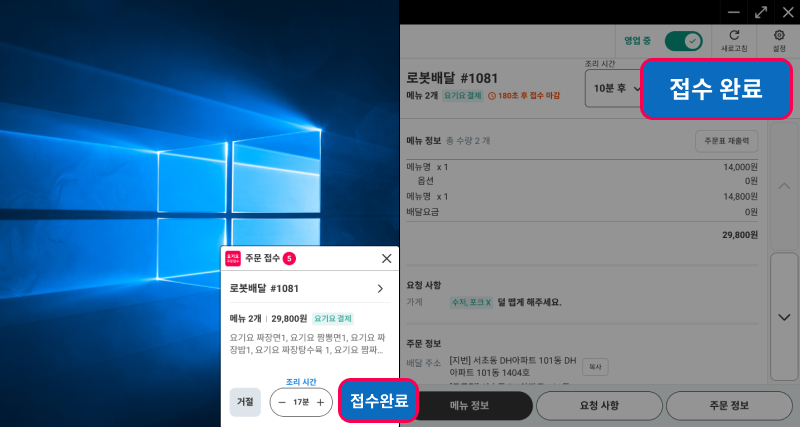
2. 로봇 적재함에 음식 담기
배차된 로봇이 가게 앞에 도착하면
‘문 열기’ 버튼을 선택해 적재함 문을 여신 후
음식을 담고 문을 닫아주세요.
로봇이 배달 출발하면 다시 호출할 수 없기에
음식을 다시 한번 확인하신 후 담아주세요.
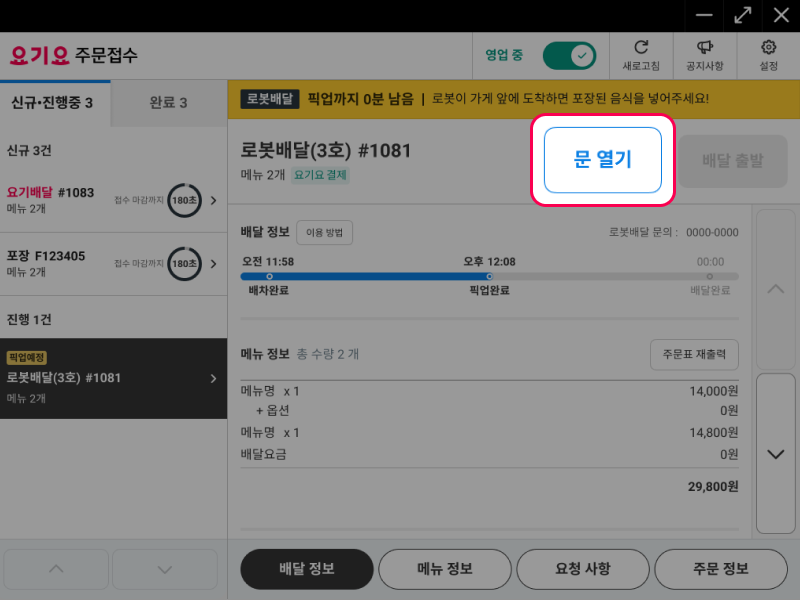
3. ‘배달 출발’ 버튼 선택
적재함 문을 닫으면 PC주문접수 프로그램의
‘배달 출발’ 버튼이 활성화됩니다.
‘배달 출발’ 버튼을 선택해 로봇을 출발시켜주세요.
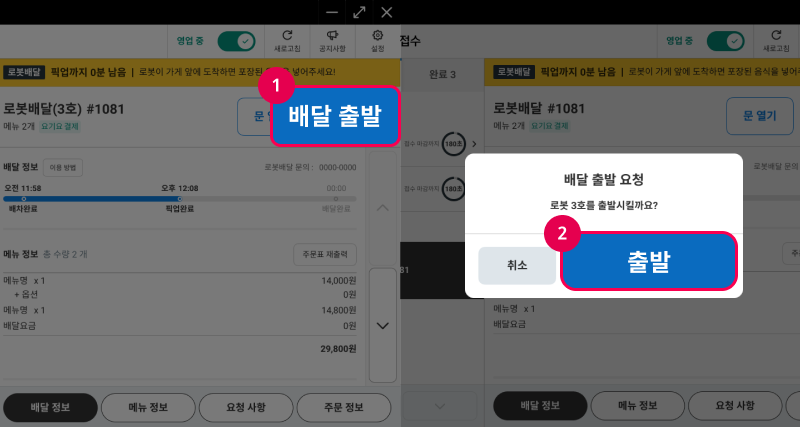
4. 배달 출발 완료
로봇배달이 완료되면
배달완료 시간을 확인하실 수 있습니다.
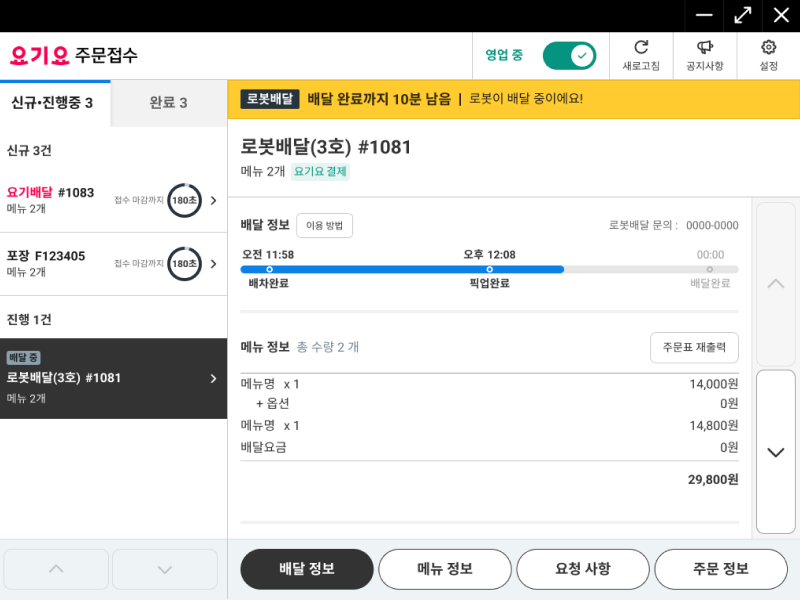
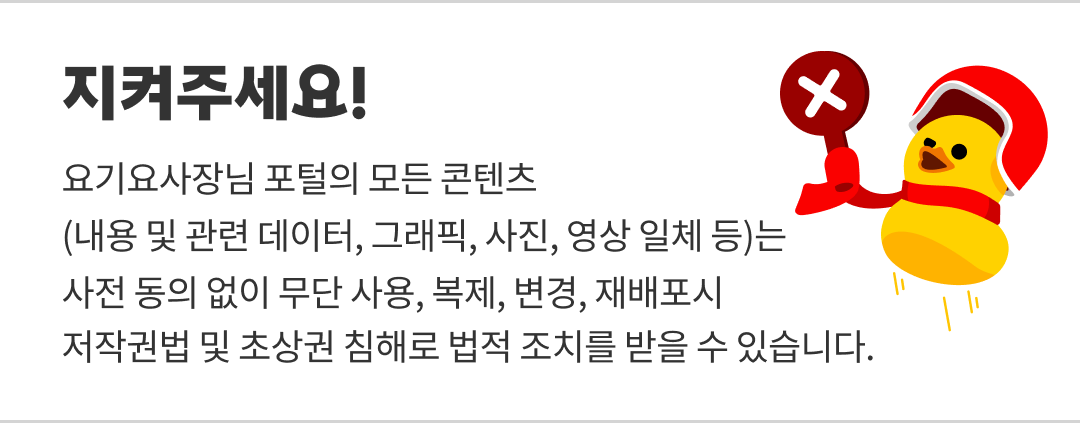


 공지사항
공지사항
 나에게 전송
나에게 전송
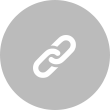 URL복사
URL복사